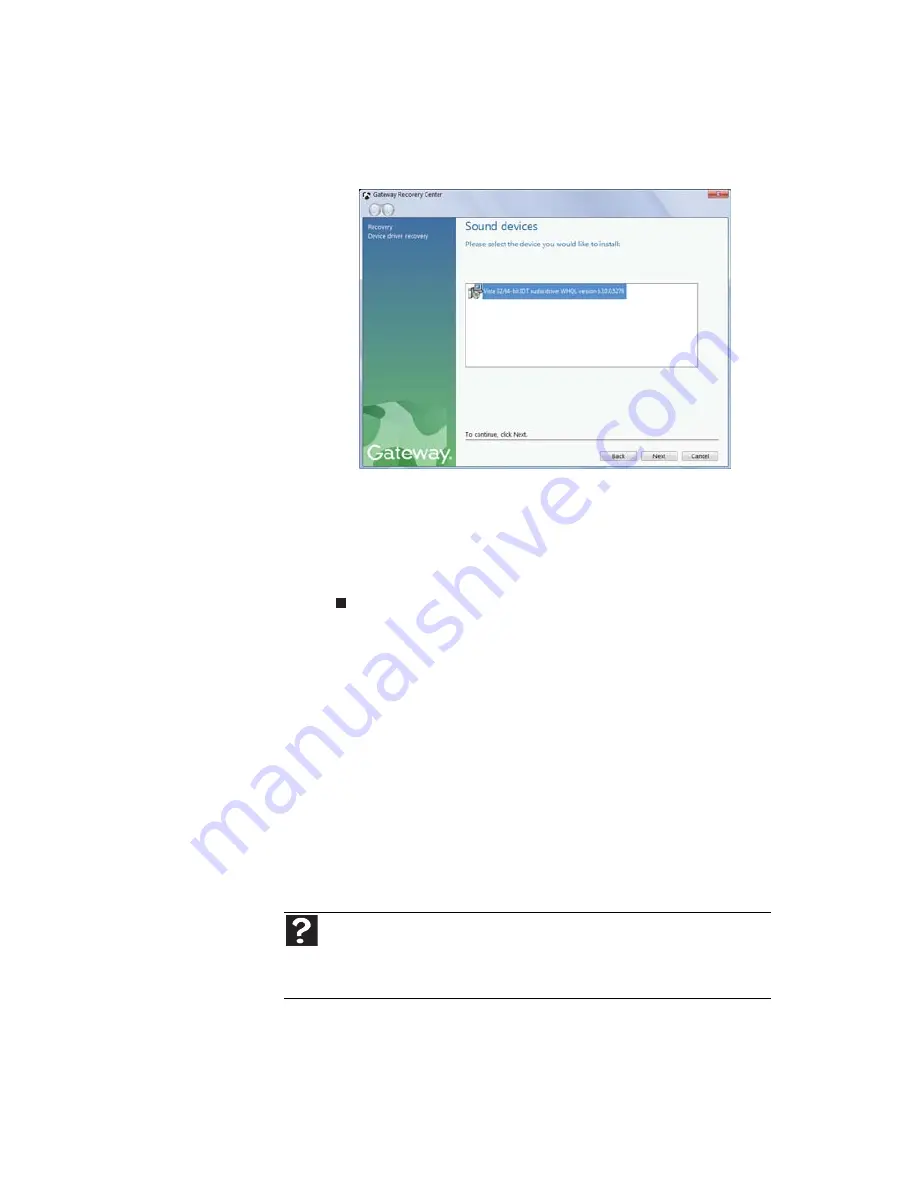
www.hu.gateway.com
91
Az előtelepített illesztőprogramok helyreállításához
kattintson a
Device driver recovery
(Illesztőprogram
helyreállítása) lehetőségre, majd kattintson
a helyreállítani kívánt illesztőprogram típusára.
3
Kattintson a
Next
gombra.
4
Ha a szoftver vagy az illesztőprogram nem jelenik
meg a listán, és ha több lemezt tartalmazó helyreállító
készlete van, zárja be a Gateway Recovery Center
programot, és próbálkozzon egy másik lemezzel.
A Microsoft Rendszer-visszaállítás használata
A Microsoft Rendszer-visszaállítás időről időre „pillanatképeket”
készít a rendszerbeállításokról és
visszaállítási pontokként
menti azokat. A nehezen megoldható szoftverproblémáknál
a legtöbb esetben visszatérhet e visszaállítási pontok
valamelyikéhez, és újra működtetni tudja a rendszert.
A Windows minden nap és minden alkalommal, amikor
szoftvereket vagy illesztőprogramokat telepít, automatikusan
létrehoz egy újabb visszaállítási pontot. Manuálisan is
létrehozhat visszaállítási pontot. Útmutatást a következő
helyen találhat:
„Visszaállítási pont manuális létrehozása”
című témakör a 93. oldalon
.
Súgó
A Microsoft Rendszer-visszaállítással kapcsolatos további
tájékoztatásért kattintson a
Start
gombra, majd a
Súgó és támogatás
parancsra. Írja be a windows rendszer-visszaállítás kifejezést a
Keresés
a súgóban
mezőbe, majd nyomja le az
E
NTER
billentyűt.
Summary of Contents for ML6227q
Page 1: ... NOTEBOOK REFERENCIA KÉZIKÖNYV ...
Page 2: ......
Page 8: ...Tartalom vi ...
Page 12: ...1 FEJEZET A referencia kézikönyv ismertetése 4 ...
Page 50: ...3 FEJEZET Előkészítés és kezdő lépések 42 ...
Page 114: ...8 FEJEZET A notebook frissítése 106 ...
Page 158: ...A FÜGGELÉK Jogi információk 150 ...
Page 171: ......
















































